Annons
Ser du ett DLL-fel på din Windows-dator? Dessa vanliga fel De 5 vanligaste Windows-felen och hur du fixar demLåt inte en Blue Screen of Death förstöra din Windows-upplevelse. Vi har samlat orsaker och lösningar för de vanligaste Windows-felen så att du kan fixa dem när de dyker upp. Läs mer är frustrerande att felsöka eftersom du ofta måste gå igenom flera steg för att hitta problemet.
Låt oss granska några av de vanligaste DLL-felen och gå igenom processen med felsökning av dessa irriterande problem.
Vad är en DLL?
Det hjälper dig att förstå vad felmeddelandet betyder innan du börjar felsöka det. DLL står för Dynamic Link Library. I huvudsak är dessa filer en viktig del av Windows och tillåter program att utföra olika funktioner utan att skriva dem från grunden varje gång.
Till exempel kan ett program komma åt en DLL när det vill visa ett meddelande på skärmen De 12 mest löjliga Windows-felen genom tidernaDu ser förmodligen massor av tråkiga Windows-felmeddelanden varje dag. Kom och njut av några löjliga, bara för skratt. Läs mer
. Den använder lämplig DLL för att skapa den här rutan istället för att utvecklarna måste skapa en ny. Detta resulterar i mer effektivitet för programmerare och standardisering över Windows.Men när något går fel kan den DLL-filen försvinna. Och eftersom många program kan dela en DLL på din dator (även på samma gång), indikerar ofta ett DLL-fel inte ett problem med bara en app. Detta är en del av vad som gör felsökning till smärta.
Vanliga DLL-fel
Som du kan föreställa dig dyker det upp vissa DLL-filer i felmeddelanden oftare än andra. Här är några av de DLL-filer som är mest kända för att orsaka problem.
MSVCP140, MSVCP120, MSVCP110 och MSVCP100
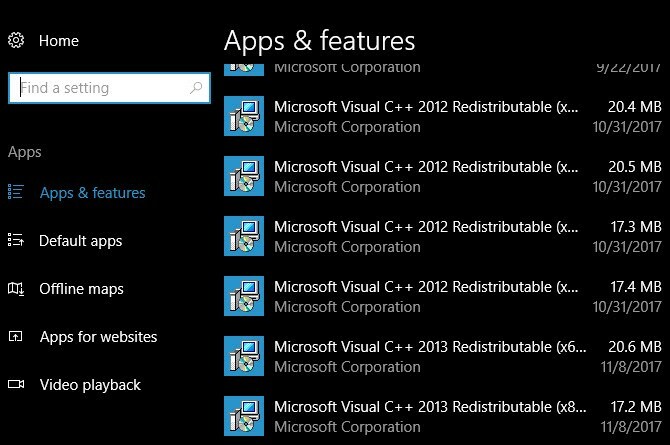
Alla dessa fyra är olika versioner (14.0, 10.0, etc.) av samma DLL. MSVC står för Microsoft Visual C ++, ett extremt vanligt format för Windows-applikationer.
Chansen är stor att om du öppnar din lista över installerade program ser du flera poster märkta Microsoft Visual C ++ 20xx kan omfördelas. När du installerar ett program som behöver en viss version av detta paket uppmanas det att göra det annars fungerar det inte.
Eftersom den här filen används av så många applikationer är den vanligtvis dyker upp i fel Hur du åtgärdar Windows Visual C ++ Runtime-felVisual C ++ -fel är ett vanligt problem för Windows-användare. Men vet du hur du fixar dem? Läs mer . Användare rapporterar problem med detta vid lansering av Skype, WordPress-appen och olika spel.
MSVCR100, MSVCR71
Dessa två DLL-filer är följeslagare med ovanstående. Medan CP i de står för C ++, dessa filer innehåller bibliotek i de C programmeringsspråk. Dessa två nummer är återigen olika versioner av samma fil, och du har antagligen flera versioner installerade tack vare programkompatibilitet.
Eftersom dessa är så vanliga visas fel ofta när du startar en mängd programvara.
VCRUNTIME140
"Länken" i Dynamic Link Library finns av en anledning - här är en annan DLL som är relaterad till de första två. Versionerna 7 till 13 i Visual C ++ -bibliotekets DLL-filer använde ett annat namn för varje version, vilket resulterade i ovanstående vanliga filer. Från och med version 14 måste program som använder endera språket länka till en annan ny DLL. Dess namn är VCRUNTIME, som ändras med varje ny version.
Det är känt att felet inträffar när du försöker köra Adobe Creative Cloud-programvara En komplett nybörjarguide för Adobe Photoshop Creative CloudTycker du dig överväldigad av Photoshop? Är du osäker på hur du utför de enklaste uppgifterna? I den här guiden tittar vi på de absoluta grunderna i Adobes programvara. Läs mer , liksom Kodi.
D3DX9_43
Här är en DLL med en annan rot. De DX i det här filnamnet hänvisar till Microsoft DirectX, en samling API: er för att köra multimediaspel och appar. De 43 i titeln hänvisar det till en specifik version, så du kan också se detta med ett annat nummer.
Eftersom din dator bara använder DirectX för dessa intensiva program, kommer du sannolikt att se detta fel när du startar ett videospel.
Lame_enc
Lame_enc är inte en förolämpning mot din dator. Den hänvisar till LAME (LAME Ain't an MP3 Encoder) -kodaren som låter ljudprogramvara konvertera till MP3. På grund av programvarupatent Death of MP3: En kort historia om världens favoritljudformatDen tyska stiftelsen som äger patentet till det värdefulla "gamla" musikformatet MP3 tillkännagav nyligen att de skulle låta deras patent förfalla. Läs mer , kan lagligt inte inkludera MP3-kodningsprogramvara. Därför måste du installera LAME på egen hand.
De flesta användare som ser detta fel kommer att ha LAME installerat för användning i Audacity Audacity 2.2.0 funktioner du behöver veta omAudacity har aldrig saknats för funktioner - men den senaste versionen kommer med några allvarliga förbättringar. Läs vidare för att se vad som är nytt! Läs mer . Om du inte använder Audacity ser du förmodligen detta fel när du försöker ladda eller spara en MP3.
Innan du följer alla felsökningssteg nedan, se till att du faktiskt har LAME installerat. Om du ser ett meddelande från Audacity från och med Audacity exporterar inte MP3-filer direkt ..., ladda ner LAME och försök igen.
Ntdll
Förmodligen det allvarligaste felet på listan, NTDLL är en fil som hanterar NT-kärnfunktioner. NT brukade stå för Ny teknologi och var en gång en del av Windows-produktnamnet, men ingår nu bara i teknisk Windows-information.
Fel om denna DLL orsakas ofta av drivrutinsproblem eller problem med Windows som gränsar till ett program. Eftersom den här filen hanterar systemfunktioner på låg nivå förhindrar kraschar ofta att du startar in i Windows.
Hur du felsöker DLL-fel
Nu när vi har granskat några av de vanligaste felen, låt oss gå igenom allmän process för felsökning av dem Felsökning för Windows för dummiesWindows tar mycket skräp för problem utanför dess kontroll. Lär dig mer om de största problemen som folk felaktigt fastnar i Windows och hur de faktiskt kan felsöka dem. Läs mer . Observera att det här är generiska felsökningssteg och kanske inte gäller alla fel. Men om du får ett fel eftersom DLL-filer saknas hjälper den här sekvensen.
- reboot
- Kontrollera om det saknas DLL
- Installera Windows-uppdateringar
- Installera om det berörda programmet
- Uppdatera relevanta drivrutiner
- Utför en systemfilkontroll
- Sök efter skadlig kod
- Registrera DLL igen
- Prova en systemåterställning
- Återställ Windows
Steg 0: Vad man inte ska göra
När du felsöker DLL-fel kommer du nästan säkert att stöta på webbplatser som hävdar att de kan fixa alla dina problem med en enkel nedladdning av den DLL-fil du behöver. Hämta inte DLL-filer från dessa webbplatser.
Som drivrutinsuppdateringsverktyg har du inget sätt att veta var dessa webbplatser har fått sina DLL-filer från. Således är de nästan säkert inte officiella, ofta föråldrade och kan innehålla skadlig programvara. Dessutom är det ofta inte att byta ut en enda DLL för att lösa problemet, vilket innebär att spåra upp en ny är slöseri med tid.
Undvik också att hoppa rätt till den specifika DLL-filen som orsakar felet och gräva inte runt i Windows-registret. Dessa avancerade steg är inte nödvändiga i de flesta fall, och du kan lätt i slutändan orsakar fler problem Hur man inte raderar till Windows-registret av misstagJobbar du med Windows-registret? Notera dessa tips, så kommer du att göra mindre skador på din dator. Läs mer .
Steg 1: Starta om
Som med de flesta felsökningar, omstart bör vara det du försöker först Varför fixar omstart av din dator så många problem?"Har du försökt starta om?" Det är tekniska råd som kastas mycket runt, men det finns en anledning: det fungerar. Inte bara för datorer utan ett brett utbud av enheter. Vi förklarar varför. Läs mer . Om du har tur är ditt problem bara ett mindre problem och omstart rensas upp. Spara ditt arbete, starta om och prova vad som helst som orsakade felet igen.
Steg 2: Kontrollera om den saknade DLL-filen
Det är inte troligtvis sedan Windows skyddar mapparna 5 Standardfiler och mappar för Windows som du aldrig bör röra vidWindows innehåller otaliga standardfiler och mappar, av vilka många inte kan röra genomsnittliga användare. Här är fem mappar som du bör lämna ensam för att undvika att skada ditt system. Läs mer som innehåller DLL-filer, men du (eller ett program) kan ha tagit bort en DLL av misstag. Kontrollera papperskorgen för den aktuella DLL-filen och återställ den om du hittar den där. Om du tror att du har tagit bort den men redan tömt papperskorgen, använda ett restaureringsprogram De bästa verktygen för återhämtning av data för WindowsDataförlust kan slå när som helst. Vi kommer att belysa de bästa verktygen för återhämtning av data för Windows för att få dina värdefulla filer tillbaka. Läs mer .
Steg 3: Installera Windows-uppdateringar
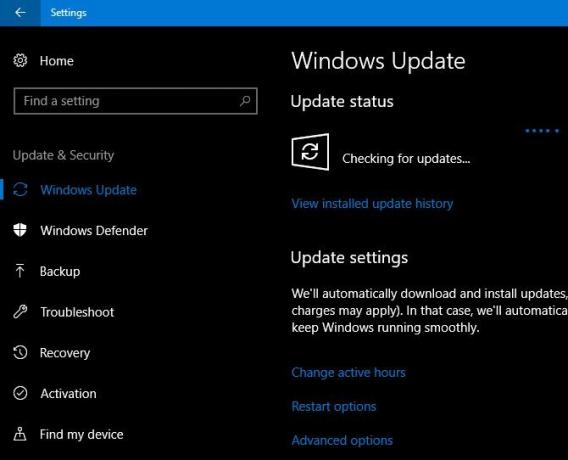
Eftersom många DLL-fel är relaterade till Microsoft-distribuerade bibliotek, letar efter Windows-uppdateringar Hur man tar reda på varje sista sak om Windows UpdateEn gång i månaden på Patch Tuesday lanserar Microsoft kumulativa uppdateringar till alla Windows-användare. Vi visar dig hur du samlar information om uppdateringar och vilka Windows Update-inställningar du bör vara medveten om. Läs mer kan lösa problem genom att ladda ner de senaste versionerna. Detta är särskilt viktigt om du har lagt av dig att installera uppdateringar 7 sätt att tillfälligt stänga av Windows Update i Windows 10Windows Update håller ditt system korrigerat och säkert. I Windows 10 är du nådd av Microsofts schema om du inte känner till dolda inställningar och justeringar. Så håll Windows Update under kontroll. Läs mer för en tid.
När du har installerat tillgängliga uppdateringar startar du om systemet igen för att se till att de tillämpas.
Steg 4: Installera om det påverkade programmet
Ibland kan ett visst program löstas ut när du öppnar en DLL-fil. Det är värt att avinstallera vilket program som helst som ger felet och installera om en ny kopia. Det här kan vara lite arbete beroende på vad som ger dig problemet, men det är ett viktigt steg.
Steg 5: Uppdatera relevanta drivrutiner
Om DLL-felet dyker upp när du hanterar en specifik hårdvara, bör du uppdatera lämpliga drivrutiner. Om du till exempel ser felet varje gång du försöker skriva ut kan du prova att uppdatera skrivardrivrutinen. Uppdatera din grafikkortdrivrutin Hur man hittar och byter ut föråldrade Windows-drivrutinerDina förare kan vara föråldrade och behöver uppdateras, men hur ska du veta det? Här är vad du behöver veta och hur du gör det. Läs mer om felet inträffar under grafikintensiva uppgifter som att starta ett spel.
Steg 6: Utför en systemfilskontroll
Därefter bör du prova att köra kommandot SFC (System File Checker) Hur du åtgärdar skadade Windows-systemfiler med ett kommandoOm du ser konstiga problem i Windows kan det bero på att systemfiler skadas. Så här fixar du dem med hjälp av systemfilkontrollen. Läs mer . Detta gör att Windows kontrollerar olika systemfiler och fixar alla som saknas eller skadats Hur du åtgärdar en skadad Windows 10-installationSystemkorruption är det värsta som kan hända med din Windows-installation. Vi visar hur du får Windows 10 tillbaka på rätt spår när du lider av BSOD: er, drivrutinsfel eller andra oförklarade problem. Läs mer .
För att göra det, skriv cmd till Start-menyn. Högerklicka på posten och välj Kör som administratör. Ange sedan följande kommando:
sfc / scannow. Den här skanningen kommer att ta ett tag, så kör den när du har några minuter. När det är klart kommer Windows att berätta om det har hittat några problem.
Steg 7: Sök efter skadlig programvara
Även om DLL-fel inte nödvändigtvis orsakas av skadlig programvara, kan de vara det. Kanske skadade en infektion en DLL-fil i det förflutna eller har det att röra med en nu. Kör en skanning med ditt antivirusprogram och använd sedan gratis version av Malwarebytes för en andra åsikt, bara för att utesluta det.
Steg 8: Registrera DLL igen
Just nu är det värt att försöka avregistrera och omregistrera DLL-filen. Detta tvingar Windows att "glömma" DLL ett ögonblick och återupprättar komponenten, som kan lösa problemet.
Öppna en annan höjd kommandotolken Väsentliga Windows CMD-kommandon som du borde känna tillDet dystra gränssnittet i kommandotolken är din gateway till avancerade Windows-verktyg. Vi visar viktiga CMD-kommandon som låter dig komma åt dem. Läs mer genom att skriva cmd i Start-menyn, högerklicka och välj Kör som administratör. Skriv följande kommandon en i taget och lägg till namnet på den problematiska DLL:
regsvr32 / u FILENAME.dll. regsvr32 FILENAME.dll. Steg 9: Prova en systemåterställning
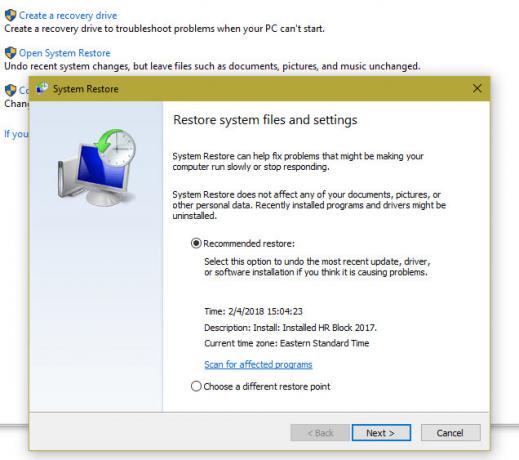
Om det här felet startade nyligen kan en systemåterställning ta dig tillbaka i tiden och förhoppningsvis vända problemet.
Typ kontrollpanel i Start-menyn, öppna den och välj Återhämtning. Välj här Öppna systemåterställning. Följ anvisningarna för att välja en återställningstid och låt Windows slutföra processen.
Kolla upp vår hjälp vid felsökning av systemåterställning 12 tips för att fixa Windows systemåterställningSliter du med att skapa en systemåterställningspunkt eller rulla tillbaka till ett systemtillstånd? Här är tolv tips för att få din Windows System Restore igång igen. Läs mer om du stöter på problem.
Steg 10: Återställ Windows
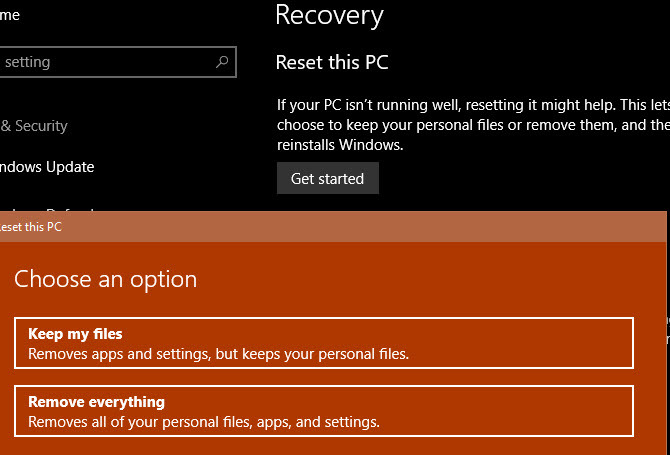
Just nu har du gjort nästan all felsökning du kan. Om du är säker på att du har installerat alla tillgängliga Windows- och drivrutinuppdateringar, installerat om programmet, provat kommandotolken och startat om (nyligen), bör fortsätta med att återställa Windows Fyra sätt att återställa din Windows 10-datorVill du veta hur du återställer en dator från fabriken? Vi visar dig de bästa metoderna för att återställa en Windows-dator med Windows 10, 8 eller 7. Läs mer .
Tack och lov kan du använda Återställ den här datorn funktion för att installera om en ny kopia av Windows utan att ta bort dina personliga filer. Förhoppningsvis kommer det aldrig till denna punkt. Men efter alla ovanstående felsökning, du bör bara återställa och undvik att slösa ännu mer tid med felsökning.
Vilka DLL-fel gör dig galet?
Nu vet du rötter till några vanliga DLL-fel och hur du felsöker dem. Tyvärr är dessa problem några av de mest frustrerande att felsöka, så vi önskar er lycka till. Förhoppningsvis försvinner ditt problem med några snabba uppdateringar och omstart.
För mer, kolla in vår kompletta guide till felsökning av Fall Creators Update Komplett Windows 10 Fall Creators Update FelsökningsguideHar du stött på ett Windows 10 Fall Creators Update-fel? Du hittade rätt plats att leta efter korrigeringar. Här är lösningarna för de vanligaste problemen. Läs mer .
Ben är vice redaktör och sponsrad postchef på MakeUseOf. Han har en B.S. i datorinformationssystem från Grove City College, där han tog examen Cum Laude och med utmärkelser i sin major. Han tycker om att hjälpa andra och brinner för videospel som medium.